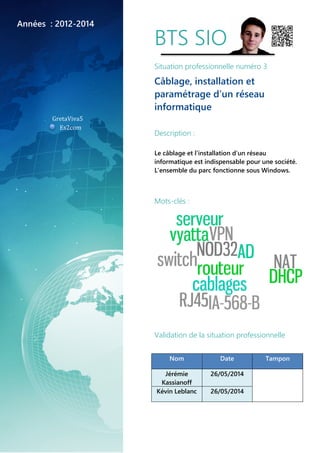
Câblage, installation et paramétrage d’un réseau informatique.pdf
- 1. BTS SIO Situation professionnelle numéro 3 Câblage, installation et paramétrage d’un réseau informatique Description : Le câblage et l’installation d’un réseau informatique est indispensable pour une société. L’ensemble du parc fonctionne sous Windows. Mots-clés : Validation de la situation professionnelle Nom Date Tampon Jérémie Kassianoff 26/05/2014 Kévin Leblanc 26/05/2014 GretaViva5 Es2com Années : 2012-2014
- 2. 2 / 16 Plan de la situation Le cahier des charges.......................................................................................................................................................................3 L’expression des besoins...........................................................................................................................................................3 La description de l’existant.......................................................................................................................................................3 L’analyse des choix.......................................................................................................................................................................3 Mise en œuvre ....................................................................................................................................................................................4 Schéma passage des câbles.......................................................................................................................................................4 Schéma topologique du réseau :.............................................................................................................................................5 Configuration de la DMZ sur une BBOX professionnelle : ............................................................................................6 Le serveur HP avec VMXare ESXi5.........................................................................................................................................7 Le routeur logiciel : Vyatta........................................................................................................................................................8 Le serveur : Windows 2008R2................................................................................................................................................9 Le rôle Active Directory .............................................................................................................................................................9 Ajout d’utilisateur et d’un groupe dans l'AD :....................................................................................................................9 Service de fichiers......................................................................................................................................................................11 Serveur DHCP..............................................................................................................................................................................12 L’adressage dans le réseau.....................................................................................................................................................13 Les progiciels et logiciels présents sur le serveur ........................................................................................................13 Le commutateur Cisco SG300...............................................................................................................................................14 La sauvegarde sur le NAS LACIE..........................................................................................................................................15 Conclusion....................................................................................................................................................................................16
- 3. 3 / 16 Le cahier des charges L’expression des besoins La société ACDEF est située en Ardèche et elle souhaite disposer d’un réseau informatique. Le cablage du réseau, l'installation et le paramétrage des interconnexions devra être effectué. Elle souhaite disposer d’un serveur interne et d'une solution d'accès à distance, afin de permettre aux différents techniciens de l'entreprise d'effectuer un travail distant. La description de l’existant Suite à un démnagement, le réseau informatique dont elle dispose est un réseau « scotché » sur le sol. Actuellement, la société utilise les périphériques suivants sur le réseau : Une BBOX professionel Un switch DLINK (8port) non manageable Un NAS domestique LACIE Deux imprimantes multifonction Le serveur de comptabilité est exécuté sur le poste « client » du PDG de la société. Aucun connexion distante n'est effectuée avec la BBOX. L’analyse des choix Dans notre analyse, nous avons pris en compte les besoins du client et son budget prévisionnel. Voici la phase de déploiement que nous avons réalisée : • Création du câblage physique du réseau informatique (3 jours). • Mise en place d’un hypeviseur sur le serveur avec deux VM (2 jours). • Création des services et configuration des postes clients (1 jour). • Sécurisation du switch. (1/2 journée).
- 4. 4 / 16 Mise en œuvre Le passage des cables La réalisation du câblage du réseau a été la partie la plus longue car nous avons déployé des cables dans l'ensemble des piéces du local de l'entreprise, ajouté des goulottes, serti des prises RJ45, fixé une petite baie réseau, cablé une prise électrique et nous l’avons reliée au tableau electrique. L'ensemble du materiel cité ci-dessus, a été commandé chez Rexel à Portes-Les-Valence. Parfois, il nous a été necessaire de percer le mur afin de permettre le passage des câbles de la baie jusqu'au différents bureaux. Des câbles réseaux de catégorie 6 ont été mis en place, ils garantissent des débits théoriques de 1 Gigabyte . C'était ma seconde expérience d'un câblage réseau, cependant le câble a été plus long que ma première expérience. Schéma passage des câbles Nous ne disposions pas du plan des locaux, nous avons donc rapidement établi le passage des câbles. La visualisation ci-dessous schématise le local : • BAIE, TABLEAU ELECTRIQUE, CABLES GOULOTTES • CABLES RESEAU DANS PLAFOND • CABLES ELECTRIQUE • CONNECTIQUES RESEAU Le « Schéma » ci-dessus a été réalisé très rapidement avec le logiciel PAINT.
- 5. 5 / 16 Schéma topologique du réseau : La réalisation de ce réseau informatique est extrêmement simple car il y a peu d’hotes sur le réseau.
- 6. 6 / 16 Configuration de la DMZ sur une BBOX professionnelle : Une DMZ se réalise grâce à un pare-feu, Les DMZ sont généralement utilisées en entreprise car elle ont un souhait de sécuriser un minimum leur réseau. Pour accéder à la BBOX, nous nous connectons directement à l’interface web : http://192.168.1.254 Pour activer une DMZ rendons nous dans l’onglet « Configuration Avancée » puis « DMZ » :
- 7. 7 / 16 Le serveur HP avec VMXare ESXi5 Le serveur que nous allons installer est un HP ProLiant ML310e Gen8 La configuration du materiel : Ml310e Gen8 Processeurs-CPU XEON E3-1230v2 @3,30Ghz (4CPU) Mémoire-RAM 8Go Stockage-DISQUES 1000Go Puissance-ALIMENTATION 460W PCI-EXPRESS-16X CARTE RAID1 PCI-EXPRESS-X CARTE RESEAU x2 (1G/Bytes) La mise en réseau de notre hyperviseur : Informations complémentaires : Une carte physique est reliée au réseau internet (WAN) - Une carte virtuelle de Vyatta Une carte physique est reliée au réseau local (LAN) - Une carte virtuelle de Vyatta - Une carte virtuelle de Windows Nous disposerons uniquement de 2 machines virtuelles dans notre hyperviseur.
- 8. 8 / 16 Le routeur logiciel : Vyatta Le routeur/pare feu de Vyatta va être déployé chez notre clientafin de faire du routage et du VPN. Les étapes de configuration seront les suivantes : 1. Configuration de 2 interfaces (WAN-LAN) 2. Ajout de la route par défaut vers notre passerelle et la résolution de nom DNS. 3. Configuration des règles de NAT (WAN-LAN et LAN-WAN) 4. Configuration de l'accès distant VPN en mode PPTP. Etape 1 : Configuration des interfaces réseaux set interfaces ethernet eth0 address 192.168.100.1/24 set interfaces ethernet eth0 description LAN set interfaces ethernet eth1 address 192.168.100.50/24 set interfaces ethernet eth1 description WAN Etape 2 : Configuration du systeme set system host-name vyatta set system login user vyatta autentification encrypted-password set system name-server 192.168.100.50 set system gateway-address 192.168.1.254 Etape 3 : Configuration du NAT set nat source rule 1 outbound-interface eth1 set nat source rule 1 source address 192.168.100.0/24 set nat source rule 1 translation address 192.168.1.50 set nat source rule 2 outbound-interface eth0 set nat source rule 2 source address 192.168.100.1/24 set nat source rule 2 translation address masquerade Etape 4 : Configuration de l'accès distant VPN (PPTP) set vpn pptp remote-access authentication mode local set vpn pptp remote-access dns-servers server-1 8.8.8.8 set vpn pptp remote-access client-ip-pool start 192.168.100.120 set vpn pptp remote-access client-ip-pool stop 192.168.100.140 set vpn pptp remote-access authentication local-users username es2com password p4ssw0rd Nous avons trois employés qui utilisent l'accès à distance.
- 9. 9 / 16 Le serveur : Windows 2008R2 Windows serveur nous permettra de proposer des services Microsoft dans le réseau mis en œuvre. Nos clients sont intégralement dans un parc Windows, le serveur utilisera les services suivants : • Active Directory • Services de fichiers • Serveurs d'impression • Serveur DHCP La mise en place des différents services : AD, fichiers et DHCP seront détaillés. Le rôle Active Directory L'Active Directory est un service d'annuaire, centralisé d'identification et d'authentification à un réseau d'ordinateurs utilisant le système Windows. L'installation du rôle se déroule dans « gestionnaire de serveur » puis « ajout d’un rôle »: (Pour information, la fonctionnalité du .NET Framework 3.5.1 s'installera sur le serveur) Nous allons sélectionner le « mode avancé » et procéder comme suit : 1. Via, menu démarrer lancer l'installation des services de domaine AD avec « dcpromo.exe ». 2. Puis, créer un domaine dans une nouvelle forêt avec le nom de domaine et Netbios complet : ACDEF.FR 3. Le niveau fonctionnel de la forêt sous : Windows Server 2008R2 4. Voici les options supplémentaires sélectionnées, pour le contrôleur de domaine : 5. L'emplacement de la base de données, des journaux et de SYSVOL sont par défaut 6. Le mot de passe administrateur de restauration AD est configuré 7. L'assistant d'installation nous informe de la mise en place des services AD, c'est terminé. Nous pouvons maintenant utiliser l'annuaire de l'active directory dans notre réseau. Ajout d’utilisateur et d’un groupe dans l'AD : Pour ajouter des utilisateurs et des groupes dans l'AD, nous nous rendons dans: Démarrer/Outils d'administration/Utilisateurs et ordinateur Active Directory Pour créer un utilisateur nous cliquons droit sur « users » puis «nouveaux » et « utilisateurs » :
- 10. 10 / 16 Par exemple l'utilisateur « es2com » : Les caractéristiques des mots de passe : • L'utilisateur ne peut pas changer de mot de passe • Le mot de passe n'expire jamais La création de groupe est similaire cependant nous choisissons « nouveaux » et « groupe ». Une fois le groupe créer nous pouvons désormais ajouter nos utilisateurs à l’intérieur de celui ci. Par exemple voici le groupe « commun » avec nos différents utilisateurs : Nous avons désormais créé nos différents utilisateurs et nos groupes dans le domaine. Les fonctions de base de l'AD ont été mises en œuvre avec l'annuaire d'entreprise Windows. Voici les administrateurs du domaine : Login utilisateur Password utilisateur Lecteur réseau autorisé Administrateur / Accès total au serveur client / Accès total au serveur Désormais nous allons utiliser les groupes définis pour l'ajout des accès réseaux
- 11. 11 / 16 Service de fichiers Le rôle serveur Services de fichiers dansWindows Server 2008 nous permettra de gérer les dossiers partagés et d’activer la réplication de fichiers. L'installation du rôle se déroule dans « gestionnaire de serveur » puis« ajout d’un rôle » : Nous cocherons dans ce rôle, uniquement la fonction « serveur de fichier ». L'installation se termine rapidement : Nous possédons deux disques sur la VM Les partages sont présents ci-dessous : Les partages réseaux du domaine sont : Z: COMMUN; Y: COMPTA ; X: DIRECTION et W: STAGIAIRE Login utilisateur Password utilisateur Lecteur réseau autorisé User1 / Z: Y: X: W: User2 / Z: Y: X: W: User3 / Z: User4 / Z: User5 / Z: Y: X: stagiaire / W:
- 12. 12 / 16 Serveur DHCP Le serveur DHCP va fournir automatiquement des adresses IP valides aux ordinateurs clients IP. Des paramètres de configuration supplémentaires, « options DHCP » seront mis en place. L'installation du rôle se déroule également dans « gestionnaire de serveur » puis « ajout d'un rôle » : La demande de configuration est immédiate, le rôle DHCP détecte notre carte réseau : Ensuite, le domaine Parent est toujours : ACDEF.FR avec le DNS préféré : 127.0.0.1 (le serveur WINS ne sera pas activé) Voici la configuration de notre étendue DHCP : Le mode sans état DHCPV6 sera activé, et nous utiliserons les informations d'identification actuelles. L'installation du rôle DHCP est terminée : Pour ajouter des options : Démarrer/Outils d'administration/DHCP : Les options d'étendue sont les suivantes : Nous avons terminé la configuration du rôle DHCP dans notre domaine.
- 13. 13 / 16 L’adressage dans le réseau Nous avons terminé la configuration du rôle DHCP dans notre domaine. Les progiciels et logiciels présents sur le serveur Le serveur Windows heberge deux logiciels de comptabilité, et ils ont été installés par l'éditeur. Nom du progiciel Version Qui y accède ? Nexus Base de donnée V 1.07 Utilisateur du domaine Gestion_CS V 1.65 Utilisateur du domaine Compta_CS V 2.57 Utilisateur du domaine Le serveur Windows utilise des logiciels de sécurité et de sauvegarde : Nom du programme Version Accès local Panda Endpoint protection V 6.20.11 oui Panda cloud security Agent oui Cobian Backup V 11 oui Nous avons également installé sur l’ensemble des postes l’antivirus Eset Smart Security 6. NOM DE L’APPAREILADRESSE STATIQUE ROLE AU SEIN DE LA SOCIÉTÉ BBOX Routeur 192.168.1.254 Permet de sortir sur internet Vyatta Routeur/Firewall 192.168.100.1 Routeur/pare-feu/VPN Switch CISCO 192.168.100.13 Commutateur du réseau WINDOWS SERVEUR 2008R2 192.168.100.50 Serveur AD, DHCP, DNS Partage de fichiers et progiciel. NAS – LACIE 192.168.100.120 Sauvegarde Backup IMPRIMANTE HP – client 192.168.100.200 Imprimante du PDG IMPRIMANTE KONICA - commun 192.168.100.201 Imprimante commune IMPRIMANTE BROTHER – commun2 192.168.100.202 Imprimante commune 2 VMWare ESX5 192.168.100.230 Serveur de virtualisation
- 14. 14 / 16 Le commutateur Cisco SG300 La configuration du mode “port security” sur Switch Cisco permettra aux seules adresse MAC autorisées de se connecter au port du switch . Si, un hôte non-autorisé se connecte, le switch réagira à cette violation de sécurité. Par exemple, le port est attaqué ? Il passe en mode err-disabled. Que faire ? Une intervention manuelle est nécessaire pour remonter le port. Pourquoi ? Nous pourrons alors mieux constater l’attaque et l’identifier. Méthode de configuration avec une seule interface : Switch>enable Switch#Configure terminal Switch(config)#interface FastEthernet 0/3 Switch(config-if)#switchport mode access Switch(config-if)#switchport port-security Switch(config-if)#switchport port-security mac-address sticky Switch>enable Switch#Configure terminal Switch(config)#interface FastEthernet 0/3 Switch(config-if)#switchport mode access Switch(config-if)#switchport port-security violation shutdown Voici la configuration de chaque port : Nom du poste Numero du port Portsecurity User1-nom_de_société 3 actif User2-nom_de_société 7 actif User3-nom_de_société 5 actif User4-nom_de_société 6 actif Stagiaire-nom_de_société 2 actif
- 15. 15 / 16 la sauvegarde sur le NAS LACIE Une tache est programmée dans le logiciel Cobian Backup 11 : Le type de sauvegarde est « compléte » : Le réperetoire source E :à destination du Lacie : La sauvegarde se fait avec un logiciel de backup disponible sur le serveur Windows nommée : Cobian Backup 11 Le lecteur réseau est disponible dans notre serveur Windows : Nous n’aborderons pas l’installation et la solution de stockage, cependant intéressons nous à la configuration de sauvegarde du logiciel.
- 16. 16 / 16 La planification de la sauvegarde est hebdomadaire les jours cochés ci-dessous, à 21h : Aucun cryptage de la sauvegarde n’est mis en place dans notre tâche planifiée. Conclusion La mise en place du réseau informatique de la société ACDEF a été une experience enrichissante dans le cadre de mon apprentisage. Elle m’a permise de comprendre les attentes d’un client et de suivre un projet du début jusqu’à la fin. La manipulation des câbles et l’ajout d’une baie informatique m’ont montrées qu’un administrateur réseau est avant tout capable de câbler correctement son réseau physique. Pour le reste, des imprévus arrivent et il faut savoir être réactif à chaque nouveau probléme rencontré, le client doit être rassuré de l’avancement de nos travaux. Finalement je garderai de cette experience de bons souvenirs car l’ensemble de la société ACDEF nous ont fait confiance dés le début et ils ont choisis es2com dans leurs projets de cablage, d’installation et de paramétrage du parc informatique. Aujourd’hui encore nous dépannons la société avec un logiciel de télémaintenance, merci pour leur confiance !